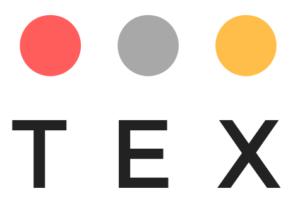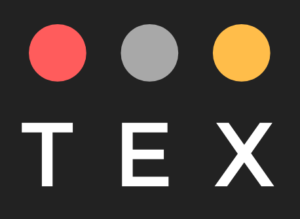Se você tem um celular Samsung Galaxy J5 Prime e está tendo dificuldades com o desempenho, porque ele trava, está devagar, tem memória cheia e você quer vender o celular, mas não quer que ninguém acesse suas senhas, arquivos e outras informações importantes, você precisará fazer um reset de fábrica. Continue lendo e descubra como formatar j5 prime.
Neste artigo nós vamos te ajudar explicando como formatar o seu celular Samsung Galaxy J5 Prime para deletar todas as informações importantes e deixá-lo como se estivesse acabado de sair da loja.
Antes de realizar a formatação de fábrica, é importante que você exclua todas as contas vinculadas ao seu aparelho, principalmente a conta do Google, tanto se for vender como se for doar.
Isso evitará problemas futuros para o novo usuário, já que alguns aparelhos mais novos possuem uma funcionalidade chamada FRP ou Proteção contra redefinição de fábrica, que solicita a mesma conta do Google que o Samsung Galaxy J5 Prime foi configurado inicialmente ao restaurar o dispositivo.
Tenha em mente que a formatação do celular exclui todo o conteúdo armazenado, por isso, antes, você deverá fazer o backup dos dados antes de excluí-los para não perder informações importantes. Se você não quiser apagar os dados, poderá reiniciar o Samsung Galaxy J5 Prime.
Existem duas formas de fazer a formatação do celular, uma é por opções móveis e outra pelo modo recovery.
Mas antes de prosseguir com a formatação, é preciso se atentar as dicas:
Carregue a bateria do celular antes em 35% ou 40%, no mínimo;
Retire o cartão SD e o chip telefônico;
Faça um backup dos seus dados e arquivos pessoais, levando-os para um cartão SD ou para um armazenamento na nuvem, como o Google Drive;
Anote o seu e-mail e a senha e depois remova essa conta do Google antes de iniciar o processo.
Restauração do Samsung Galaxy J5 Prime
Para fazer a redefinição usando as opções do próprio dispositivo para deixá-lo como original de fábrica, você deverá seguir os passos a seguir:
Passo 1: Vá até o menu de configurações do seu Samsung Galaxy J5 Prime, no ícone de engrenagem.
Passo 2: role até o final onde encontrará a opção “Acerca do telefone” e clique nela.
Passo 3: em seguida, toque na opção “Avançado” para exibir as opções avançadas do Samsung Galaxy J5 Prime. Do contrário, role para baixo até “Procura outra coisa”? e clique em Repor.
Passo 4: vão aparecer algumas opções de redefinição para o Samsung Galaxy J5 Prime, a primeira é chamada “Repor definições” que restaura as configurações padrão, mais simples. Se você quiser uma limpeza profunda, para remover tudo, clique em “Repor dispositivo”.
Passo 5: será apresentada uma lista dos aplicativos e dados que serão removidos. Role até aparecer o botão “Repro” e clique nele para prosseguir.
Passo 6: se for necessário, coloque a senha (PIN) ou desenhe o padrão para continuar.
Passo 7: será mostrada na tela uma segunda mensagem de confirmação indicando que todas as informações armazenadas no dispositivo serão removidas e aplicativos e dados excluídos sem que as ações possam ser desfeitas. Se estiver de acordo, clique em “Apagar tudo”.
Passo 8: seu celular Samsung Galaxy J5 Prime será reiniciado e levará alguns minutos para que o processo de restauração ao nível de fábrica seja concluído.
A segunda forma de restauração é a reinicialização a frio ou modo de recuperação, também chamado recovery Samsung Galaxy J5 Prime. Ela pode resolver os problemas que não foram sanados com a reposição normal de fábrica.
Você deverá fazer:
Passo 1: desligue o aparelho.
Passo 2: pressione a Volume alto+Home (botão central) + Power (botão liga/desliga).
Passo 3: quando aparecer a logo da Samsung, solte o botão Power e continue segurando os outros botões até aparecer a tela azul com o robô, após isso pode soltar.
Passo 4: espere dez segundos para acessar o menu do Android Recovery.
Passo 5: no menu recovery, desça com o botão de volume baixo até a opção “wipe data/factory reset” e aperte Power para prosseguir.
Passo 6: selecione a opção “yes” e confirme em “Power”, espere até que a memória interna seja limpada.
Passo 7: volte ao menu principal e pressione Power para confirmar a opção “Reboot system now”.
Dessa forma, o celular vai começar a reiniciar instalando o Android no dispositivo. É só aguardar e depois de terminar, configurar seguindo as instruções na tela.
E você, já sabia dessas informações? Deixe seu comentário.